内核 > 辅助文档 > 在 Eclipse 中导入并构建 RTOS 演示项目
在 Eclipse 中导入并构建演示项目
本页介绍了如何使用 Eclipse 导入和构建多个作为 Eclipse 项目提供的 FreeRTOS 演示应用程序
。演示应用程序特定文档页面提供了给定演示的额外信息,
包括项目在 FreeRTOS 目录结构中的位置。以下演示使用
Windows 环境下的基础 Eclipse Embedded CDT 版本。
注意:供应商特定的 Eclipse 发行版可能与用于创建以下屏幕截图的基础 Eclipse
版本不同。
前提条件:
安装 Eclipse 发行版
基础 Eclipse 版本 Eclipse Embedded CDT(C/C++ 开发工具)可从
此处下载。
注意:大多数供应商特定的基于 Eclipse 的 IDE 在发行版中包含工具链,并
为您自动透明地处理其路径设置。请检查您对应的演示页面,该页面
链接位于演示应用程序特定文档。如果您供应商特定的 IDE 提供了工具链和构建工具,
您可以跳过以下步骤。
安装 GCC 工具链
请参阅演示应用程序特定文档页面,
了解您的演示所需的特定工具链。
安装构建工具 (Windows)
POSIX 平台通常在发行版系统中包含 make,或者可能需要您安装
一些开发者套件(例如,在 macOS 上,您需要安装 Xcode 命令行工具)。按照
本指南中的 “Windows 构建工具” 部分来安装 Make 构建
工具。
注意:如果您安装了其他环境,如 MinGW 或 Cygwin,并希望使用该环境提供的 Make
工具,请确保将 make 程序命名为 "make.exe"。同样,
对于 MinGW,请将 "mingw32-make.exe" 重命名(或创建副本并重命名)为 "make.exe"。
管理 PATH 环境变量
基础 Eclipse 版本依靠设置环境变量 PATH 以找到工具链二进制文件。
PATH 可通过以下途径设置:
- 系统全局的
PATH 设置或每个用户的 PATH 设置。
- Eclipse 工作区所有项目的通用设置。
- 项目的构建配置。
我们强烈建议您从项目的构建配置中设置 PATH,
如果您的计算机安装了多个工具链,这样可以避免使用这些工具链时产生冲突。要在 Eclipse 中设置项目的 PATH 变量,
请执行以下步骤:
右击 "Project Explorer" 中的演示项目,然后选择 "Properties"。
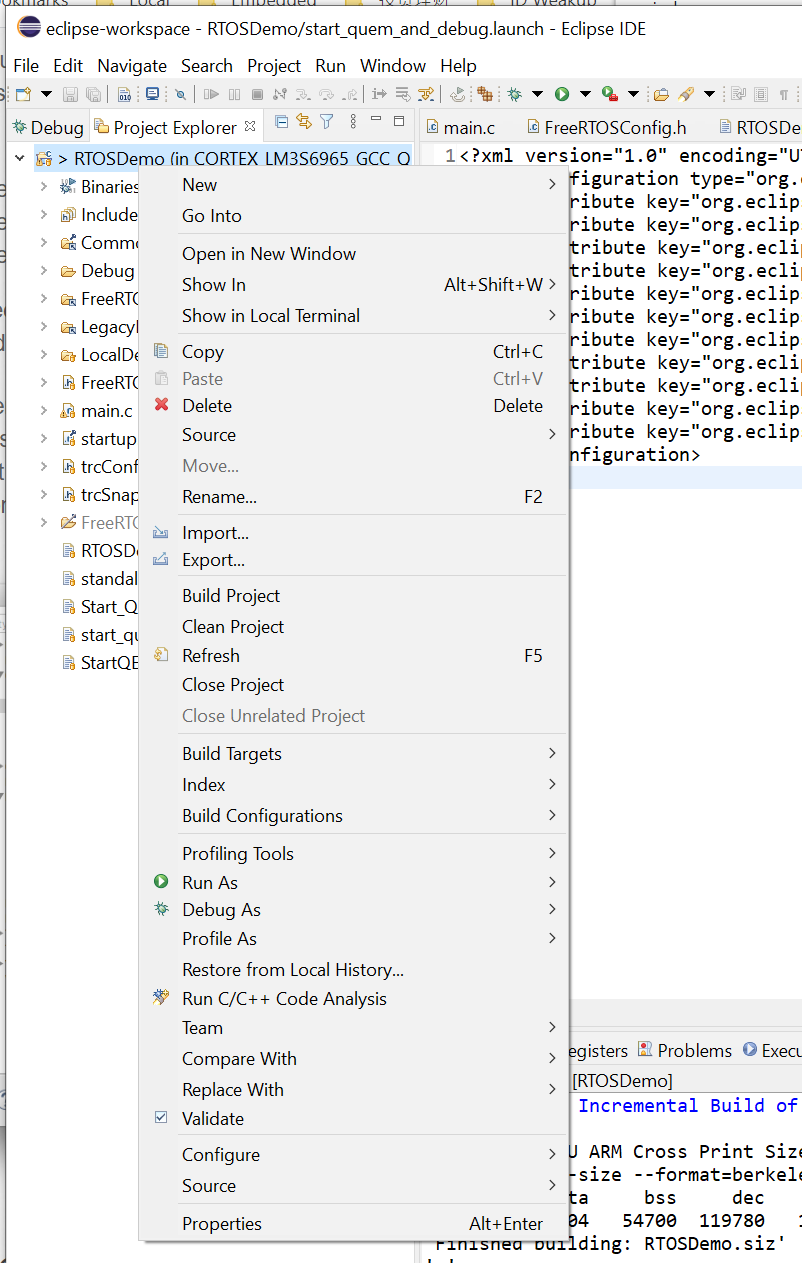
打开项目属性
在弹出窗口的左侧,选择 "C/C++ build --> Environment",然后点击右侧的 "Add..."
按钮,添加一个新的变量。
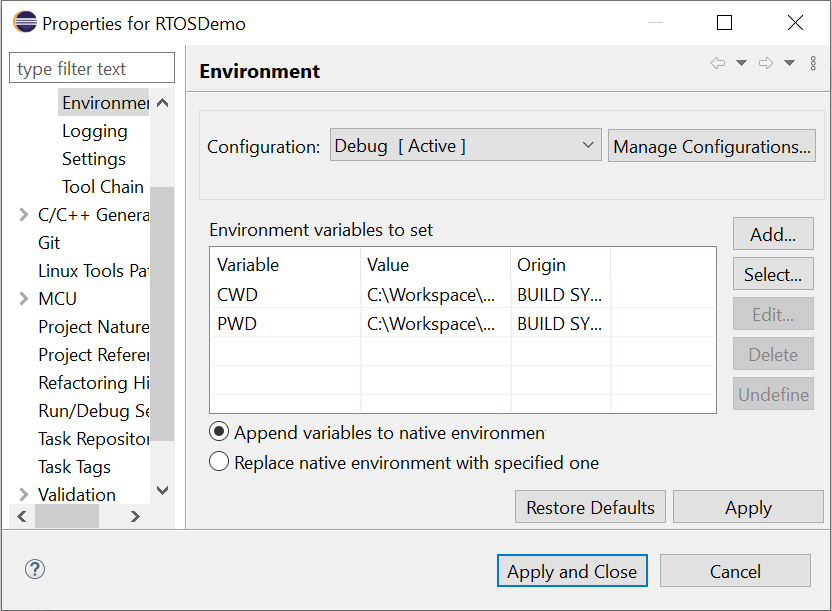
项目属性
输入 "PATH" 作为变量名称,将值设置为指向您的工具链和构建工具二进制文件夹的路径
。
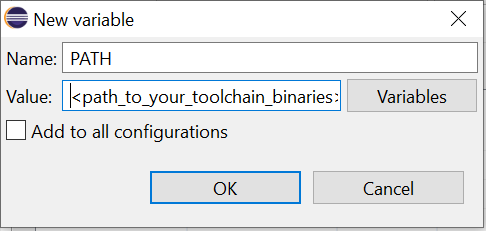
添加 PATH 变量
导入并构建演示项目:
重要提示!FreeRTOS Eclipse 项目使用源文件的相对路径,因此
如果您的目录结构与官方 FreeRTOS zip 文件版本中使用的目录结构不同,将无法构建。请确保将项目导入到 Eclipse 工作区时,
未勾选 'Copy projects into workspace'
复选框。
启动 Eclipse,根据提示选择现有工作区,或创建新的工作区。
在 Eclipse 的 "File" 菜单中选择 "Import...",随即打开 Import 对话框。
在 Import 对话框中,选择 "General -> Existing Project into Workspace",随即打开 Import Projects
对话框。
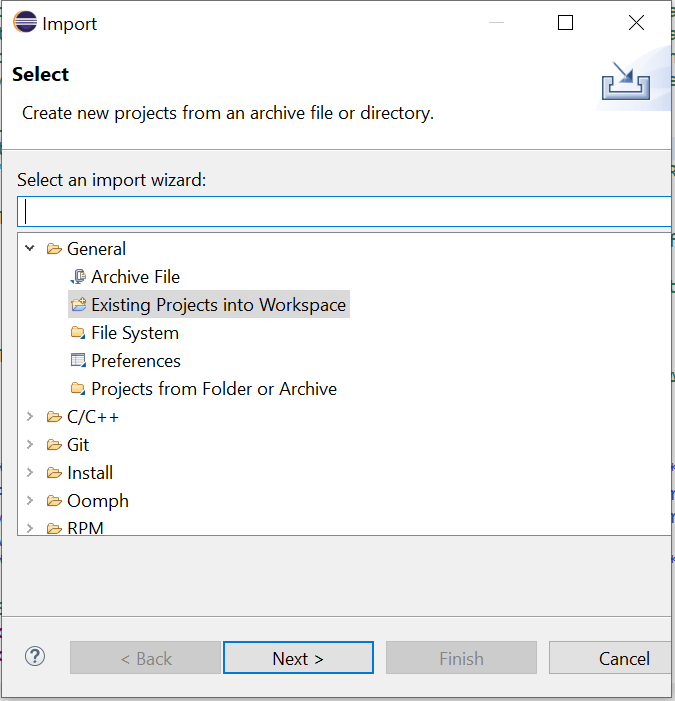
将现有项目导入工作区
在 Import Projects 对话框中,导航到并选择 FreeRTOS/Demo/<YOUR_PROJECT>
目录,并确保不勾选 'Copy projects into workspace' 复选框。
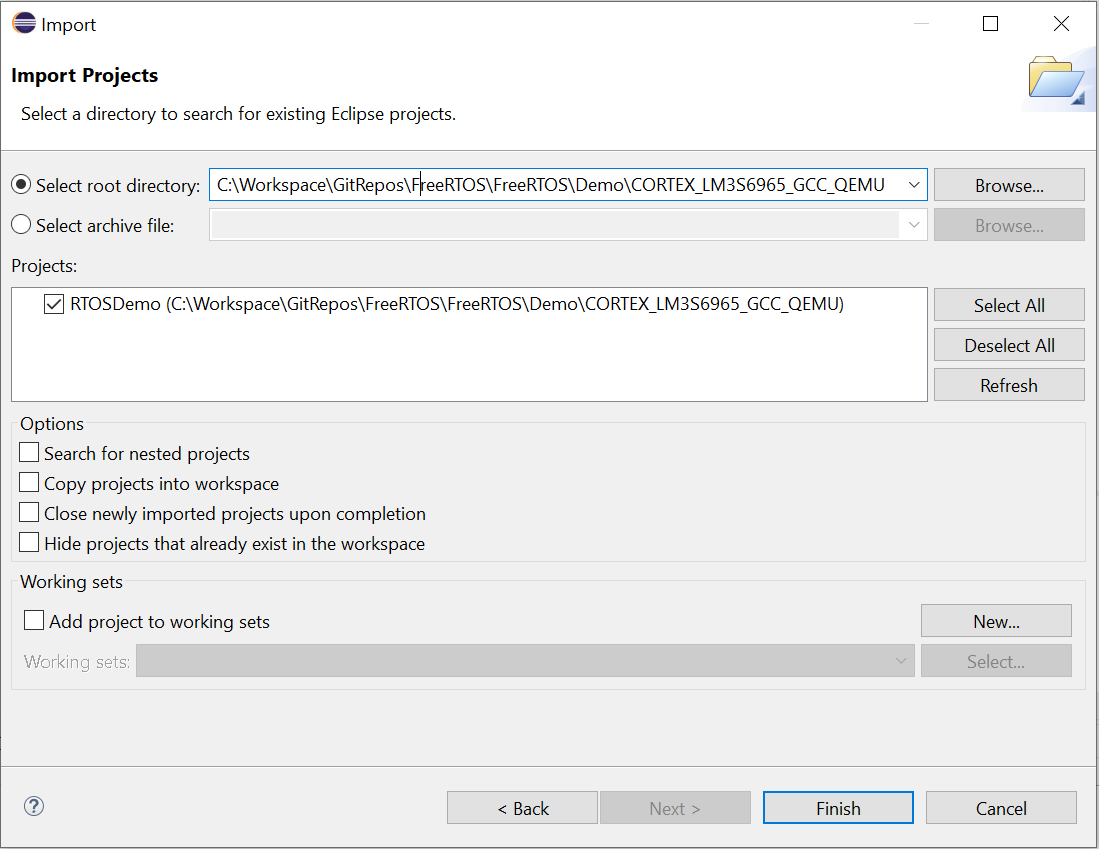
在 "Import Project" 对话框中选择目录和项目
在 "Import Projects" 对话框的 "Projects" 窗口中,选择 RTOS 演示项目,然后点击 "Finish"。
在 Eclipse 的 "Project" 菜单中选择 "Build all"。确保项目在没有任何错误或警告的情况下成功构建。
Copyright (C) Amazon Web Services, Inc. or its affiliates. All rights reserved.